使用项目
此示例显示如何使用现有项目管理设计中的文件。它显示如何自动执行启动和关闭任务,为常见任务添加快捷方式,运行检查,升级项目文件,分析项目依赖项并分享您的项目。
随着设计的发展,管理引用文件和依赖项变得更加复杂。项目通过查找所需文件、管理和共享文件和设置以及与源代码管理交互来帮助您组织大型层次结构。
此项目示例不受源代码管理。因此,协作环境中所需的基本工具无法使用,例如,将文件与其祖先进行比较、比较修订和解决冲突。
在MATLAB®中使用可用的源控制集成,例如Git™和SVN,请参阅使用带有Git的项目或使用带SVN的项目取而代之的是以身作则。
要使用项目外部源控制,请将项目文件夹放在选择的源码控制下,并自定义它以使用Matlab®比较工具进行差异和合并。有关更多信息,请参阅自定义外部源控件以使用MATLAB用于差异和合并(matlab)。
设置示例文件并打开项目
创建并打开项目示例文件的工作副本。MATLAB®将文件复制到示例文件夹,以便您可以编辑它们。
万博1manbetxSimulink.ModelManagement.Project.projectDemo(“机身”);rebuild_s_functions('no_progress_dialog');
建立“Mingw64编译器(C)”。MEX成功完成。
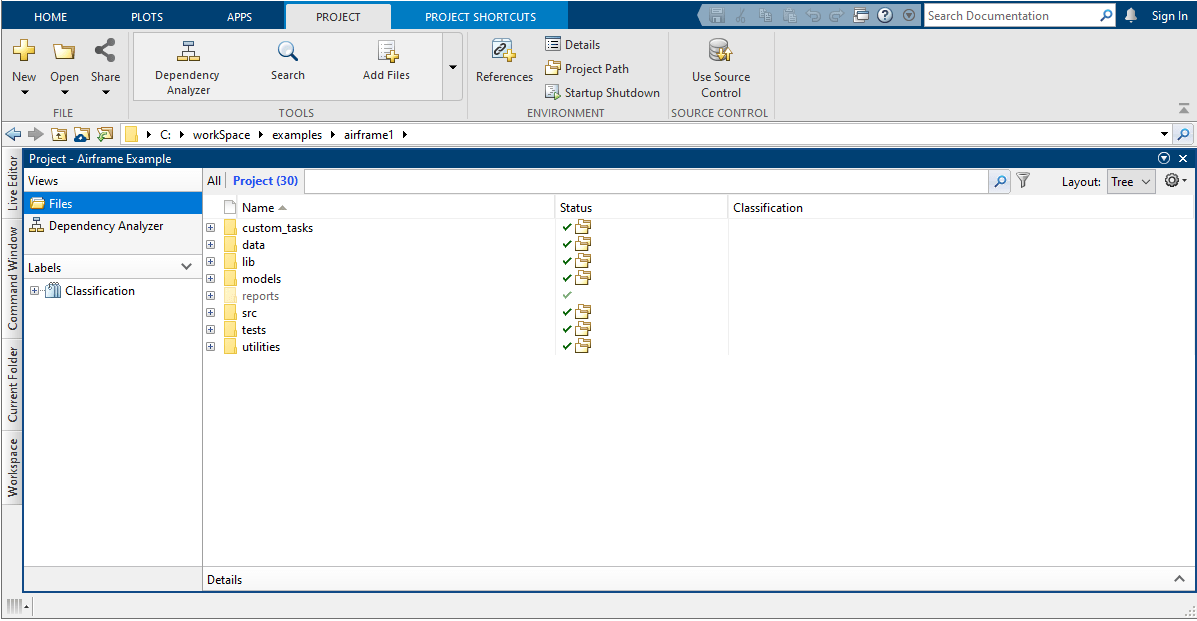
管理项目路径
打开项目时,MATLAB会在应用启动快捷方式之前将项目路径添加到MATLAB搜索路径中。
关闭项目时,MATLAB将在应用关闭快捷方式后从MATLAB搜索路径中删除项目路径。
1.要在项目路径中添加或删除文件夹,请在项目标签,在环境部分,单击项目路径:
要将文件夹(不包含子文件夹)添加到项目路径,请单击新增文件夹.如果要添加文件夹及其子文件夹,请单击添加子文件夹相反然后使用“打开”对话框添加新文件夹。
要从项目路径中删除文件夹,请从“显示”列表中选择该文件夹。然后点击消除.
重要的是要将项目文件添加到项目路径,以确保依赖性分析器检测到所有项目文件。
指定项目详细信息,启动文件夹和派生文件文件夹
2.上项目标签,在环境部分,单击细节. 使用“项目详细信息”对话框可以:
编辑项目名称或添加说明。
观看项目根文件夹。您可以通过在文件系统上移动整个项目来更改项目根目录,并在其新位置重新打开项目。所有项目文件路径都存储为相对路径。
查看或编辑启动文件夹。默认情况下,这设置为项目根目录。打开项目时,当前工作文件夹将更改为项目根文件夹。您可以指定其他启动文件夹或单击清除.
查看或编辑仿真缓存文件夹和代码生成文件夹.
更改MATLAB上的新项目的默认项目root家标签,在环境部分,单击偏好.挑选MATLAB>项目并指定这一点默认文件夹.
自动启动和关闭任务
您可以在项目打开或关闭时设置项目文件(如Matlab脚本和Simulink®模型)运行,打开或关闭。万博1manbetx
3.要配置现有文件以在项目启动和关机上运行,或指定环境选项,请单击启动-关闭按钮项目标签。在“管理项目启动和关闭”对话框中
添加或删除启动和关闭文件。如果执行顺序很重要,请使用箭头按钮更改顺序。
使用复选框指定环境选项。挑选在此项目开始万博1manbetx之前启动Simulink打开项目时启动Si万博1manbetxmulink。挑选刷新Simuli万博1manbetxnk自定义跑步
SL_Customization.项目启动和关闭时的文件。
常见任务的项目捷径
为常见任务创建项目快捷方式,以便轻松查找和访问重要文件和操作。例如,查找并打开顶部模型、运行代码和模拟模型。
4.上项目快捷方式选项卡中,此示例项目具有顶级模型的快捷方式、用于重建s函数的实用程序函数和设计说明文档。
单击快捷方式
F14模型打开此项目的根模型。单击快捷方式重建项目的S函数生成S函数。
点击新的快捷方式按钮为项目文件创建新的快捷方式。
右键单击快捷方式并选择编辑快捷方式编辑快捷方式。
浏览文件视图
6.在文件夹查看,选择计划(文件数量)查看以管理项目中的文件。此视图仅显示作为项目一部分的文件。
7.使用全部查看要查看工作副本中的所有文件。这显示了项目root下的所有文件,而不仅仅是项目中的文件。此视图对于从工作副本添加到项目中的文件非常有用。
8.无论如何文件夹视图,在右上角,从树到列表将文件视为列表。单击“组织视图”按钮 自定义视图并对文件进行排序。
自定义视图并对文件进行排序。
分析项目依赖关系
9使用依赖项分析器以可视化方式调查依赖项,并探索项目的结构。上项目标签,在工具部分,单击依赖项分析器.
依赖项分析器在右侧窗格中汇总结果。它列出了所用设备的名称s manbetx 845和外部工具箱. 它可以检测问题,例如丢失的文件、不在项目中的文件、未保存的更改和过期的派生文件。在本例中,分析器识别“不在项目中”文件,并用警告标志对其进行标记 .
.
10要突出显示问题文件,请在问题部分,指向问题消息并单击放大镜。在本例中timesthree.mexw64文件是项目要求的,但不是项目的一部分。右击Timesthree.mexw64.选择加入项目或隐藏警告. 下次运行依赖关系分析时,分析器不会将此文件标记为问题。
11对选定的文件执行影响分析。
影响分析显示在更改之前,更改如何影响其他文件。例如,要查找所需的文件Timesthree.mexw64.正常运行,对吗Timesthree.mexw64.选择找到必要.找到改变的变化Timesthree.mexw64.影响文件,正确的Timesthree.mexw64.选择找到受影响的.
运行检查和升级项目文件
12.使用简单的工作流程将项目中的所有型号,库和MATLAB代码文件升级到最新版本。上项目选项卡,选择运行检查>升级.
要升级所有文件、运行所有检查并尽可能自动应用修复程序,请单击升级. 如果要更改设置,请在单击之前使用这些选项升级:
如果希望运行升级检查,但不尽可能自动应用修复,请清除该复选框自动应用升级.
如果要更改要升级的文件以及要运行的检查,请单击更改选项. 在“升级选项”对话框中,清除要从升级中排除的模型和复选框。
升级项目工具会在可能的情况下自动应用所有修复,立即升级项目中的所有模型层次结构,并生成报告。
共享项目
在与其他用户共享项目之前,使用依赖性分析器查找所需的文件或工具箱是有帮助的。
13上项目选项卡,选择分享并探索不同的共享选项。
您可以将项目作为存档共享,并通过电子邮件发送。上项目选项卡,选择分享>档案文件. 您可以使用导出整个项目或仅导出其中的一部分导出档案.如果您决定从项目中排除文件,请使用依赖性分析器检查排除项目上的文件的影响。如果您有引用的项目并希望导出引用的项目文件,请选择包括参考项目复选框。
您还可以共享您的项目,并使其在GitHub®上公开。这会将Git源代码管理添加到开放项目中。

